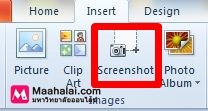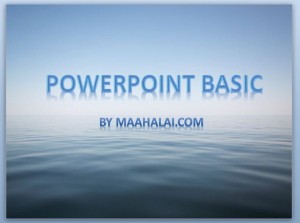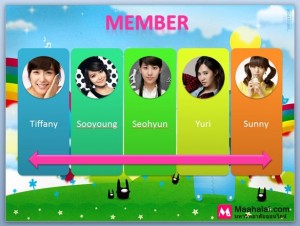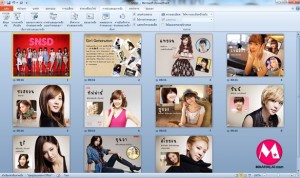นี่คือเทมเพลทที่สร้างด้วยโปรแกรม Keynote แต่นำไปใช้กับ PowerPoint ได้เฉพาะรุ่น 2007-2014 สำหรับเทมเพลทนี้ได้ออกแบบมาในสไตล์ที่ดูหรูหราเรียบง่าย คุณนำไปประยุกต์
จริงๆ ก่อนจะทำพรีเซนต์ ต้องกำหนดขนาดหน้าจอก่อนว่า "หน้าจอขนาดไหน" เหมาะสมกับการพรีเซนต์ในครั้งนี้
PowerPoint
PowerPoint บทที่ 15 : ทำให้รูปร่างโปร่งใส [โดยกำหนดค่าเป็นเปอร์เซ็นต์]
คเณศ อธิรัตนกรัณฑ์ - 0
การทำให้รูปร่างโปร่งใสที่นำเสนอไปเมื่อบทที่แล้ว นั้นเป็นการทำให้โปร่งใสมากกว่า 90% ...แต่คราวนี้ จะกำหนดให้โปร่งใสไม่มาก
เป้าหมายต่อไปนี้คือ ทำให้วัตถุทั้ง 4 มีการเคลื่อนไหว เมื่อเล่น PowerPoint เริ่มต้น คลิ๊กเลือกวัตถุ เข้าเมนู การเคลื่อนไหว
PowerPoint 2010 นี้มีฟังชั่นใหม่ๆเยอาะแยะมากมาย และในทริปล่าสุดจะแนะนำการจับภาพหน้าจอ
สำหรับผมนะ "ภาพพื้นหลัง" เป็นจุดชี้เป็นชี้ตายว่างานออกแบบ PowerPoint จะดูสวยและน่าสนใจหรือไม่ ...คงไม่มีใครอยากดูงานนำเสนอ
SmartArt คือการสื่อสารข้อมูลด้วยภาพ เช่น แผนผัง ลำดับขั้น กระบวนการ รายการ ฯลฯ
Pink La Fleur ผลงานออกแบบ PowerPoint Template ชิ้นล่าสุดในรูปแบบของลายดอกไม้สีชมพู
เข้าเมนู การนำเสนอภาพนิ่ง > การบันทึกการนำเสนอภาพนิ่ง ก่อนจะเริ่มการบันทึก ถ้าไม่อยากให้มีรูปเมาส์ปรากฏในสไลด์
ต่อไปนี้ ผมจะเอาพื้นหลังของภาพออก โดยเหลือไว้แต่ผู้หญิงที่อยู่กลางภาพ
เข้าเมนู แทรก > ตาราง จากนั้นก็กำหนดจำนวนของตาราง (ตามช่องสี่เหลี่ยม) ตอนนี้ถือว่าใส่ตารางเสร็จแล้ว กรอกข้อมูลลงไปได้เลย
เป้าหมายของทริปนี้คือ การใส่เสียงลงไปไว้ใน PowerPoint และสามารถเล่นไฟล์เสียงนั้นได้อย่างอัตโนมัติ

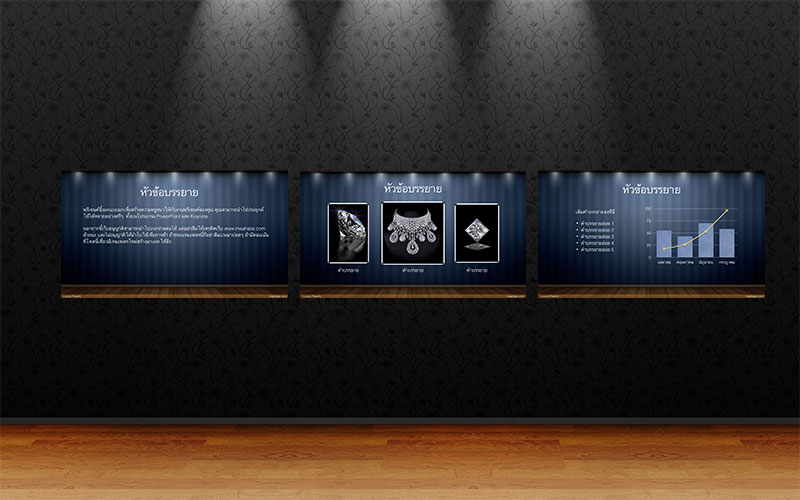
![PowerPoint 2013 [ตอนที่ 2] กำหนดขนาดหน้าจอ เพื่อการนำเสนองาน](http://maahalai.com/wp-content/uploads/2013/10/PowerPoint-2014-023.jpg)
![PowerPoint บทที่ 15 : ทำให้รูปร่างโปร่งใส [โดยกำหนดค่าเป็นเปอร์เซ็นต์]](http://maahalai.com/wp-content/uploads/2012/05/PowerPoint-085-300x188.jpg)